イントロダクション

今回は、私のアバターのケモミミやアホ毛なんかをPSDToolKitを介して動かす方法を備忘録がてら記述していこうと思います。

↑こんな感じのやつです。
実は師匠達からは随分前にノウハウ提供されていましたが、忙し過ぎて実装できなかったんですよね。
ってな訳で、時間がある内に色々やってみようという事で前回記事のアバターの差分追加作成がてら、適当に試してみる事にしました。
まあ、手間がかかる割にメリットは多少の視覚効果が得られるくらいなので、ほとんど趣味的な追加要素だったりするんですけど、立ち絵の可動域を増やしたい人はやってみても良いと思います。
興味のある方は読んでいって下さいませ。

宜しくお願い致します。
PSDToolKitで立ち絵のパーツを動かす方法

差分パーツの作成
さて、まず必要なのは動かすパーツの差分です。これがないとどうしようもないので、自作しないといけません。
※もしかしたら、最初から搭載されているフリーの立ち絵もあるかも知れませんが。
まあ、あらかじめパーツ分けされているものなら、そんなに難しくはないと思います。
↑差分を作るにはイラスト作成ツールが必要なのですが、私の場合はクリスタを使用する事にします。
私の場合、今回追加するのはケモミミとアホ毛の差分ですが、レイヤーをコピーしてクリスタの変形ツールで曲げるだけですので全部で10分くらいで出来ました。
他の無料イラスト作成ソフトでも似たような機能があるみたいなので、そちらを使えば同じような要領でいけると思います。
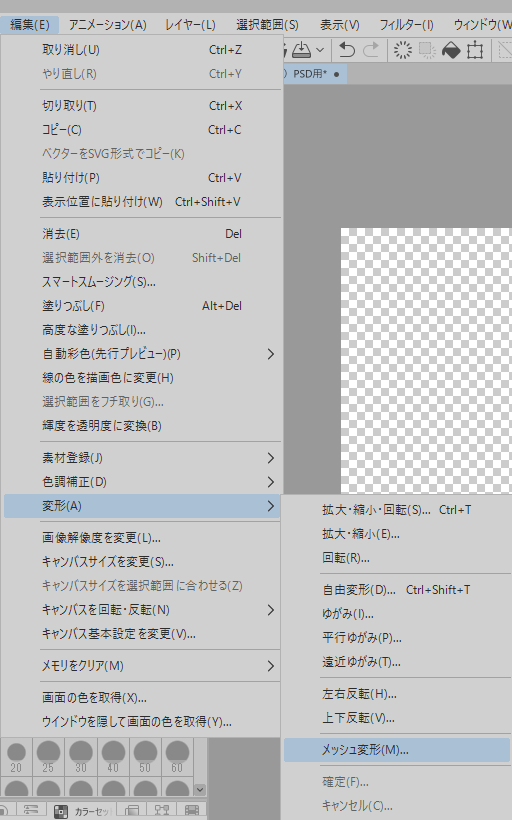
一応、クリスタでの差分作成方法ですが、元のパーツを別レイヤーにコピーしたら↑上記画像のように『編集』→『変形』→『メッシュ変形』を選択します。
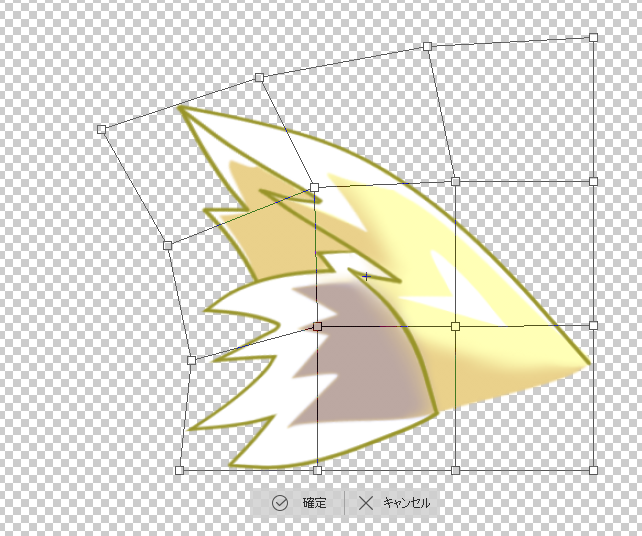
↑メッシュをいい感じに変形させたら、確定ボタンを押して差分の完成です。
慣れれば1パーツ1分くらいで作れますので、いちいち描くよりは簡単ですね。
私の場合は元の形状と中間形態、変形後の形状の3種類ずつ作成しましたので、もう片方の耳とアホ毛を含めて9種類の差分を用意しました。

↑出来たケモミミとアホ毛の差分を全部表示するとこんな感じになります。
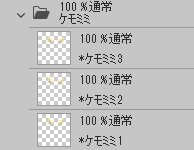
↑差分パーツの名前の先頭に『*』マークを付け、PSD形式で保存しましょう。
これで差分作成は終わったので、次はPSDToolKit用の『anm』ファイルの作成をします。
尚、ここから先はPSDToolKitの基本的な使い方は解っているという前提で説明しますので、御了承願います。
PSDToolKit用の『anm』ファイルの作成
AviUtlを起動して新規プロジェクトを作ったら、先程作成したPSDファイルをタイムラインに放り込みましょう。
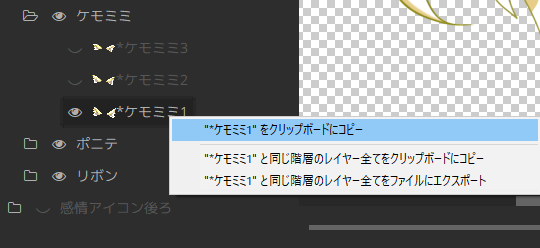
ショートカットキーの『Ctrl+ W』を入力して↑上記画像のようなPSDToolKit用のウィンドウを呼び出したら、さっき作ったケモミミのレイヤーフォルダを開き、通常状態のものを右クリック→クリップボードにコピーを選択します。
次はPSDToolKitのフォームに移動して、設定の方をしていきましょう。
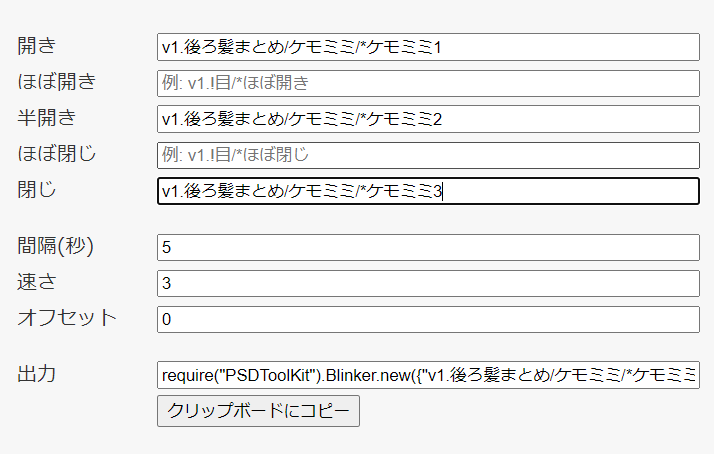
基本的には↑上記のように目パチフォームを使用します。『開き』に先程クリップボードにコピーした通常状態のケモミミを貼り付け、同じ要領で『半開き』にケミ耳の中間形態、『閉じ』に変形後の形態のものを貼り付けします。
『間隔(秒)』や『速さ』はお好みで数値を変えて下さい。全部入力したら『クリップボードにコピー』ボタンを押します。
こちらをanmファイルに書き込む訳ですが、とりあえずここでは解りやすくanmファイルを新規作成する方向で説明する事にしましょう。
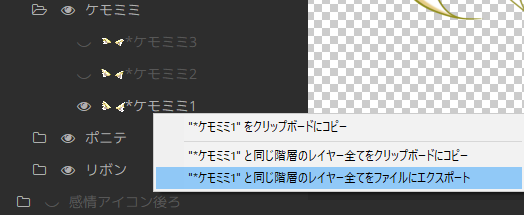
↑AviUtlのPSDToolKit用のウィンドウから、何でも良いのでケモミミのレイヤーを選んで右クリックし、『○○と同じ階層のレイヤー全てをファイルにエクスポート』を選択します。
保存先を聞かれるので適当な名前を付けてAviUtlの『script』フォルダ内にanmファイルを保存します。

↑保存したanmファイルをメモ帳で開いて、『local values = {』の直下に先程の目パチフォームからクリップボードにコピーしたコードを貼り付けます。行の一番最後に半角の『,』を付ける事を忘れないで下さい。
1個パラメーターが増えましたので、一番上の行の『–track0:ケモミミ,0,3,0,1』を『–track1:ケモミミ,0,4,0,1』に書き換えます。
これでケモミミを動かす為のanmファイルが出来ましたので、同じ要領でアホ毛の方も目パチフォームを使って作っていきましょう。
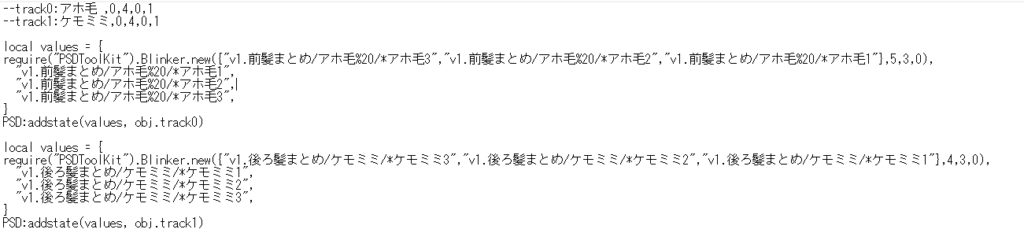
って事で、先程のanmファイルにアホ毛の方も統合して出来たのが↑こちらの内容となります。
これで長かった前準備も終わりましたので、さっそく実装していきましょう。
AviUtlを再起動して新規プロジェクトを作り、立ち絵のPSDファイルをタイムラインに放り込んだら、設定ダイアログに先程のケモミミ、アホ毛の動きを含む各種anmファイルを追加します。
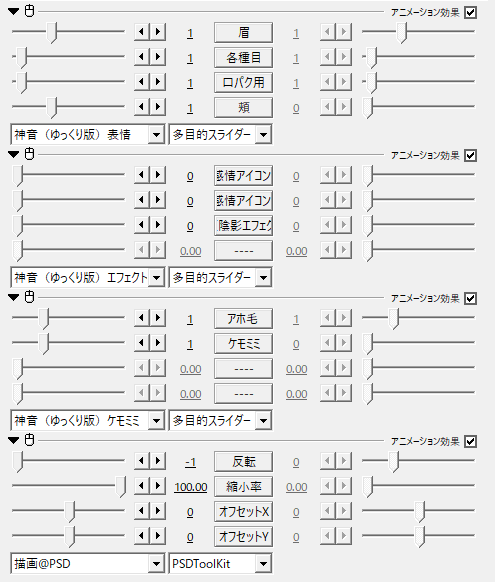
↑私の場合、今現在立ち絵に必要なanmファイルは今回作ったやつを含めて3つなので微妙に重かったりします。ちなみにアホ毛とケモミミは今回の設定の場合、数値を1にしないと動きませんので注意して下さい。

↑一応、実装したものがこちらとなります。時間経過でケモミミとアホ毛が動くようになりました。
今回は目パチフォームで作ったので時間経過での動作となりますが、口パクフォームで作れば口パクと連動して動かす事が出来るらしいです。
差分さえ作れば全パーツ動かす事も出来ますので、凝り性の人は頑張って下さい。
anmファイルは一つに付き4つまでパーツの動きを追加できますので、気が向いたらあと空いてるスロットに2パーツくらいなら追加しても良いような気がします。
って事で、PSDToolKitで立ち絵の耳やアホ毛を動かす方法の説明でした。
PSDToolKit自体が複雑なので、中級者以上の人向けの記事となってしまいましたが、誰かのお役に立てたなら幸いです。
では、本日はここまで。

お疲れ様でした。
他のAviUtl関連の記事はこちらからどうぞ。
他のテキスト関連の記事はこちらからどうぞ。
他のAviUtlプラグイン紹介記事はこちら。
AviUtlスクリプト紹介記事はこちらです。
新規でブログを作りたい方はこちらのレンタルサーバーがお薦めです。⇒≪新登場≫国内最速・高性能レンタルサーバー【ConoHa WING】
今回の記事作成時間&経費&日記

記事作成時間:約4時間
(イラスト作成時間含む)
実験的にアホ毛やケモミミを動かしてみましたが、そこそこの視覚効果を得る事が出来ましたので最低限の収穫はあったと思います。
ただ、かなり面倒な工程を踏まないと出来ないので、完全な初心者の人には不向きな方法ですね。
私のように素人に毛が生えた程度でもイラスト作成スキルを持っていて、尚且つPSDToolKitの仕組みを大体理解していないといけませんから、地味にハードルが高いです。
ブログを始める前の私だったら、完全に無理ゲーでしたわ。
そう考えると、よく数ヶ月でここまで来れたものだと感慨深かったりします。
では、恒例の累計出費&記事作成時間を発表して今回は終わりにしましょう。
最後まで読んでくださった方はありがとうございました。
総制作時間:約483時間
累計支出:46,550円

